Como consertar mscomctl.Erro OCX no Windows 10, 11
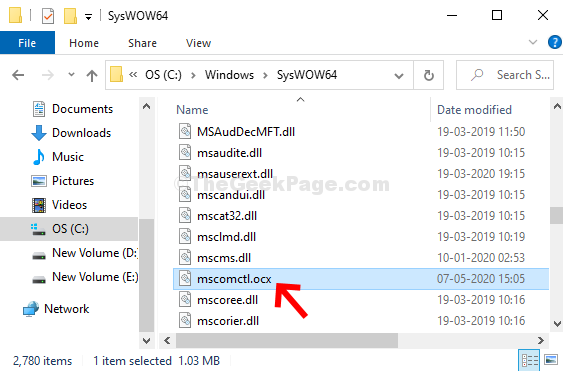
- 1925
- 42
- Mr. Mitchell Hansen
Sempre que você tenta abrir um software ou aplicativo mais antigo, você encontra um erro, “Componente 'Mscomctl.OCX 'ou uma de suas dependências não registradas corretamente: um arquivo está ausente ou inválido““. Você enfrenta esse erro, porque, mscomctl.OCX (um arquivo de controle ActiveX/controle de 32 bits) faz parte de um visual básico desatualizado 6.0.
Mas existem muitas aplicações que ainda podem precisar do msComctl.Arquivo OCX e é aí que você pode notar o mscomctl.Mensagem de erro OCX, porque o mscomctl.O arquivo OCX pode estar faltando no programa. Portanto, para usar este controle X Control/32 bits ativo, ele deve ser instalado ou registrado na sua plataforma Windows atual.
Vamos ver como registrar os controles de 32 bits e corrigir o erro.
Índice
- Método 1: baixando e registrando mscomctl.OCX para System32
- Método 2: baixando e registrando mscomctl.OCX para SYSWOW64
- Método 3: Desinstalar ou seja, 10
Método 1: baixando e registrando mscomctl.OCX para System32
Passo 1: Vá para este link do site oficial da Microsoft e faça o download do Microsoft Visual Basic 6.0 controles comuns.
Etapa 2: Clique em Download Para baixar no seu PC.
Etapa 3: clique com o botão direito e extrair Arquivo baixado usando Winzip ou qualquer outro aplicativo de extração.
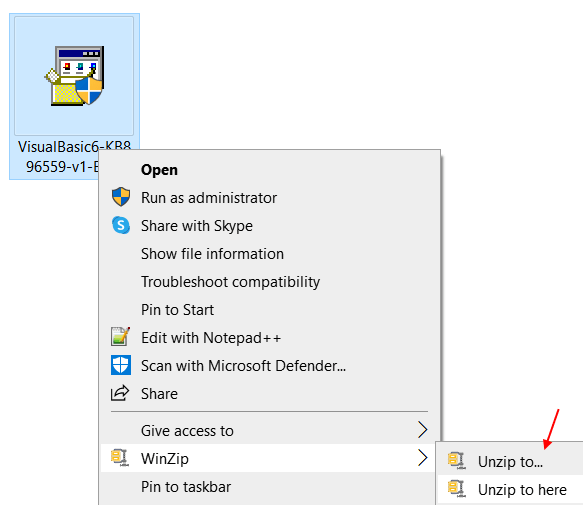
Etapa 4 - cópia Mscomctl.Arquivo OCX.
Como alternativa, você pode baixar o mscomctl.OCX daqui e extraia o arquivo zip baixado e a cópia Mscomctl.Arquivo OCX.
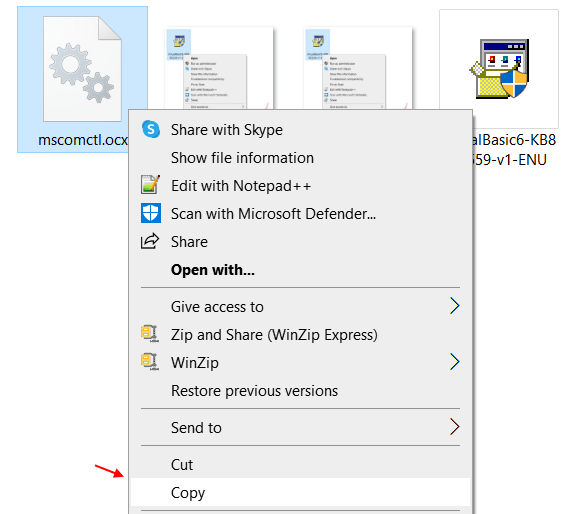
Passo 4: Navegue até o caminho abaixo em C Drive Para extrair o arquivo:
Caso 1 - Se o seu computador estiver 64 bits, vá para a localização abaixo e cole -o.
C: \ Windows \ syswow64
Caso 2 - Se o seu computador estiver 32 bits, vá para o local abaixo e cole -o.
C: \ Windows \ System32
Leia: Como saber se o seu PC é de 64 bits ou 32 bits PC.

Agora, temos que registrar isso.
1. Procurar cmd Na caixa de pesquisa do Windows 10 .
2. Agora, clique com o botão direito e escolha Run como Admin.
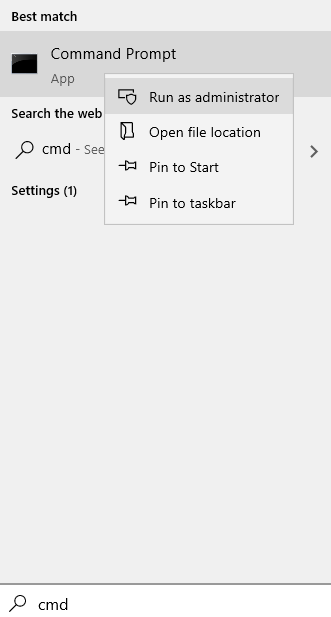
Agora, execute os comandos fornecidos abaixo com base no seu tipo de PC.
Se o seu PC for PC de 64 bits:-
Execute os comandos abaixo.
CD C: \ Windows \ syswow64
Regsvr32 mscomctl.OCX
Se o seu PC for PC de 32 bits:-
CD C: \ Windows \ System32
Regsvr32 mscomctl.OCX
Agora, tente abrir o programa novamente e ele deve abrir sem problemas. Mas, se o problema persistir, tente o método abaixo.
Método 2: baixando e registrando mscomctl.OCX para SYSWOW64
Passo 1: Em Este PC (Meu computador) Janela, navegue até o caminho abaixo em C dirigir Para extrair o arquivo:
C: \ Windows \ syswow64

Passo 2: Agora siga o Etapa 5 de Método 1 e copie o arquivo zip para Syswow64 pasta em C Drive.
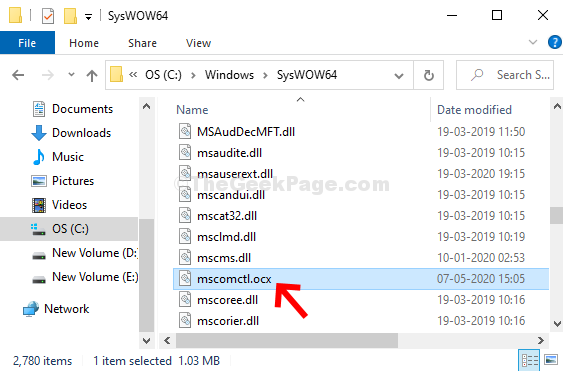
É isso! Agora, tente abrir o programa e deve funcionar perfeitamente bem.
Método 3: Desinstalar ou seja, 10
Se você tem o IE 10 no seu sistema, apenas desinstale -o e tente novamente.
- « Corrija 4K 60fps Video Lagging Issue no VLC Media Player
- Como desativar a UEFI Secure Boot no Windows 10/11 »

